 |
АвтоАвтоматизацияАрхитектураАстрономияАудитБиологияБухгалтерияВоенное делоГенетикаГеографияГеологияГосударствоДомДругоеЖурналистика и СМИИзобретательствоИностранные языкиИнформатикаИскусствоИсторияКомпьютерыКулинарияКультураЛексикологияЛитератураЛогикаМаркетингМатематикаМашиностроениеМедицинаМенеджментМеталлы и СваркаМеханикаМузыкаНаселениеОбразованиеОхрана безопасности жизниОхрана ТрудаПедагогикаПолитикаПравоПриборостроениеПрограммированиеПроизводствоПромышленностьПсихологияРадиоРегилияСвязьСоциологияСпортСтандартизацияСтроительствоТехнологииТорговляТуризмФизикаФизиологияФилософияФинансыХимияХозяйствоЦеннообразованиеЧерчениеЭкологияЭконометрикаЭкономикаЭлектроникаЮриспунденкция
Зведені таблиці в MS Excel
Мета: ознайомитися з інструментом створення зведених таблиць, набути навички зміни (редагування) зведених таблиць, розглянути особливості створення і застосування таблиць, визначити можливість застосування таблиць у майбутній професії.
ТЕОРЕТИЧНІ ВІДОМОСТІ
Зведені таблицівикористовують для багатовимірної обробки даних. Вони полегшують аналіз та управління даними та зменшують час пошуку потрібних даних. Цей інструмент дозволяє за лічені хвилини робити складні звіти по великим масивам даних.
За допомогою зведених таблиць можна не лише впорядковувати дані для їх аналізу, але й проводити фільтрацію, групування, робити підсумки, порівняння даних. Можливості цього інструменту дозволяють «…протягом двох годин ознайомитися з дуже складними функціями баз даних, та за 20 секунд створити дуже потужні підсумкові звіти»
Перед застосуванням інструменту зведених таблиць потрібно визначити критерії побудови такої таблиці, тобто вибрати ті параметри за якими потрібно робити відбір даних. Наприклад, потрібно зробити детальний звіт про щоденні поставки продукції і суми цих поставок за постачальниками. Створення самої зведеної таблиці не викликає ніякої складності. Майстер зведених таблиць на кожному кроці дає вичерпні відомості про етапи роботи.
Для створення зведеної таблиці необхідно стати на будь-яку комірку листа і викликати майстер зведених таблиць: Данные – Сводная Таблица. Далі користуючись вказівками майстра зведених таблиць потрібно виставити параметри результуючих даних.
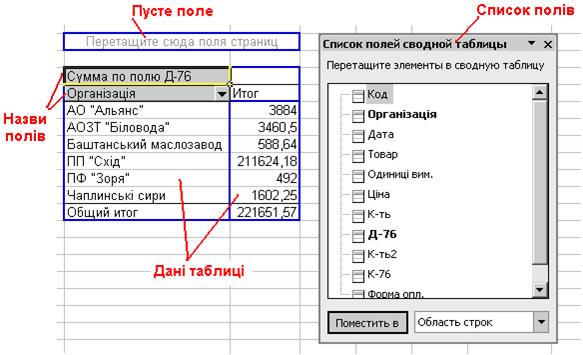
Рис. 1 Приклад зведеної таблиці
Для створення зведеної таблиці за новими параметрами не потрібно будувати нову таблицю, це перевантажує пам’ять і може призвести до порушень в роботі програми. Достатньо скористатися списком полів у вже побудованій таблиці. Потрібно лише «перетягнути мишею» у структуру таблиці потрібні поля із списку полів, і аналогічно видалити зайві. Поля легко перетягуються з панелі на таблицю і навпаки. Якщо при переміщенні поля ми отримали плутанину даних, то можна відмінити дію відповідною командою, або перетягнути поле знову на список полів.
Існує можливість групування даних за окремими полями (наприклад, групування по кварталах у полі «Дата». Для цього на полі Дата викликають контекстне меню і вибирають команду Групування-Згруппувати, а потім в діалоговому вікні вибрати тип групування (по тижням, місяцям, кварталам).
Можна також проводити різні типи обчислень в таблиці. Окрім суми по полю можна робити інші обчислення: визначати кількість значень, середню, мінімальну і максимальну величини та інші статистичні дані. Для цього потрібно лише двічі «клікнути» по полю за яким ведуться обчислення і вибрати потрібну дію
У зведеній таблиці можна двічі «клікнути» на числі в будь-якій клітинці таблиці, після чого будуть показані всі дані, що його утворюють. Ті хто працює з Excel постійно стверджують, що ця функція не описана в офіційному й загальнодоступному посібнику з Excel. Слід також зауважити, що ці дані з’являються на нових листах, тому слід слідкувати за їх появою: непотрібні листи видаляти, а потрібні перейменовувати для повторного їх використання і не допускати їх дублювання.
Завдання
1. Введіть дані у наступну таблицю.
| Код | Організація | Дата | Товар | Одиниці вим. | Ціна | К-ть | Д-76 | К-ть | К-76 | Форма опл. |
| АО "Альянс" | 15 мар | сіль | кг | 2,2 | б/р | |||||
| АОЗТ "Біловода" | 3 мар | цукор | кг | б/р | ||||||
| АОЗТ "Біловода" | 13 фев | хліб | шт | 3,3 | 405,9 | б/р | ||||
| Баштанський маслозавод | 2 апр | масло | пач | 24,5 | б/р | |||||
| АОЗТ "Біловода" | 8 апр | сода | пач | бар | ||||||
| ПФ "Зоря" | 9 мар | лимони | кг | 8,2 | н/р | |||||
| АО "Альянс" | 19 май | борошно | кг | 4,3 | б/р | |||||
| АО "Альянс" | 19 июн | цукор | кг | 6,7 | 850,9 | б/р | ||||
| АО "Альянс" | 21 июн | борошно | ящ | н/р | ||||||
| АОЗТ "Біловода" | 28 июн | соки | пач | 6,45 | бар | |||||
| Баштанський маслозавод | 6 янв | масло | кг | 16,32 | 7539,84 | б/р | ||||
| АОЗТ "Біловода" | 25 янв | хліб | шт | 2,45 | 220,5 | н/р | ||||
| ПП "Схід" | 23 янв | комп'ютер | шт | 2065,32 | 8261,28 | н/р | ||||
| ПП "Схід" | 7 фев | комплектуючі | шт | 1564,33 | н/р | |||||
| Чаплинські сири | 13 фев | сир | кг | 26,65 | б/р | |||||
| Чаплинські сири | 21 май | масло | кг | 15,8 | 3997,4 | б/р | ||||
| Чаплинські сири | 16 янв | сир | кг | 21,45 | 536,25 | н/р | ||||
| Баштанський маслозавод | 21 янв | сир | кг | 22,64 | 588,64 | б/р |
2. Побудувати зведену таблицю в якій відображено виплачені суми по організаціям (рис. 1) для цього:
· Викликати майстра зведених таблиць Данные – Сводная Таблица. У діалоговому вікні виставити наступні параметри: Створити нову таблицю на основі списку або бази даних; Вид створюваного звіту – зведена таблиця.

· У наступному діалоговому вікні вказати діапазон вхідних даних.

· На третьому кроці у діалоговому вікні будується макет і виставляються параметри зведеної таблиці. Вказати комірку, в яку помістити результати.



У вікні макету потрібно перетягнути мишею поле Організація у поле Строки, поле Д-76 перетягнути у поле Данные. Якщо замість слів «Сума по полю Д-76» з’явиться «Количество», то функцію можна замінити на іншу виконавши подвійний клик мишею на полі «Сума по полю Д-76».
· Після встановлення параметрів натиснути ОК і Готово.
Результат виконання на рис.1.
3. Побудувати зведену таблицю сум по товарам і по організаціям.

4. Побудувати зведену таблицю по товарам і по організаціям з загальною сумою. Для цього у таблицю з завдання 1 слід перетягнути поле Товар з вікна Списку полів у позицію назви рядків (там де знаходиться заголовок Організація).

5. Побудувати зведену таблицю з загальною сумою за формою оплати. Для цього з вікна Списку полів перетягнути поле Форма оплати у пусте поле

над таблицею з завдання 1:
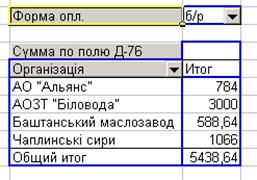
6. Побудувати зведену таблицю за формою оплати по товарам і організаціям.

7. Побудувати зведену таблицю по організаціям і датам. Провести групування помісячне і поквартальне (права кнопка миші на полі Дата).

Поиск по сайту: